A Spotify használata az új Garmin Venu-ban

A Garmin az egyik legjobb hordható GPS-technológiát gyártja és szállítja. Legutóbbi innovációik az aktivitásmérőben és az okosórában

Egyedül zenét hallgatni a Spotify-on pihentető lehet. Nincs senki, aki zavarja, ha a dal a legjobb részében van. De van, amikor társaságra vágyik.
A Spotify Group Sessionsnek köszönhetően nem csak zenét hallgathatsz barátaiddal, hanem azt is, hogy barátod a következő hangra ugorjon anélkül, hogy egy ujjadat is meg kellene mozgatnod. A funkció azonban csak prémium felhasználók számára érhető el .
Spotify-csoportos munkamenet létrehozásához és a lejátszási vezérlők megosztásához nyissa meg a Spotify-t , és játsszon le bármilyen dalt . A bal alsó sarokban koppintson a monitornak és hangszórónak tűnő ikonra .
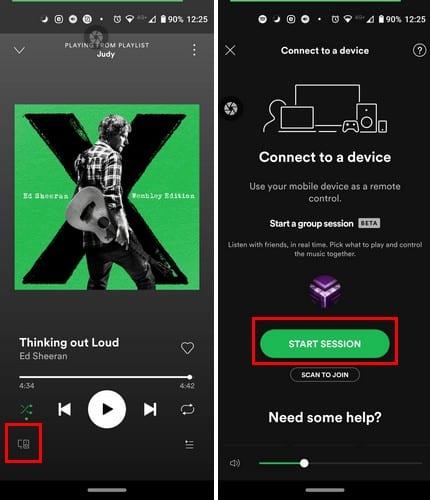
A csoportos munkamenet megkezdéséhez érintse meg a zöld Kezdő munkamenet gombot, és a következő oldalon látni fogja a megjelenített nevét a hallgató oldalon. Mivel a zenehallgatás önmagában néha unalmas lehet, érintse meg a fehér Ismerősök meghívása gombot . Ne feledje, hogy legfeljebb öt felhasználót hívhat meg .
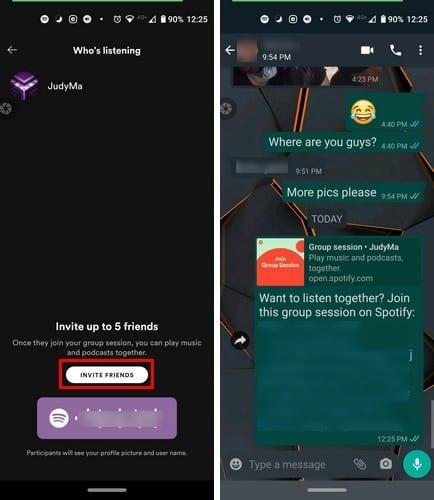
A Spotify megmutatja az eszközén található alkalmazások néhány megosztási lehetőségét. Ha több lehetőségre van szüksége, érintse meg a További opciók gombot, és megjelenik a megosztási lehetőségek hosszabb listája. Az oktatóanyaghoz a WhatsApp-ot választották. Amint láthatja, a Spotify csoport munkamenetére mutató hivatkozás ugyanúgy jelenik meg, mint bármely más hivatkozás.
Amikor más felhasználók is csatlakoztak a munkamenethez, olyan műveleteket hajthatnak végre, mint például kihagyhatják, szüneteltethetik, lejátszhatják, és kiválaszthatják a zenei sorban lévő dalokat. Ha nem látnak dalokat, új dalokat is hozzáadhatnak.
Korábban a Spotify csak egy eszközről engedte hallani a zenét, így ez azt jelentette, hogy a zenét hallgató csoportoknak egymás közelében kellett lenniük. A zenehallgatási funkció azonban frissült. Mostantól mások akkor is hallgathatnak zenét, ha nem osztják meg tartózkodási helyét. Tegyük fel, hogy Bluetooth-hangszóróról hallgat zenét; a gazdagépnek a hangszóróhoz csatlakoztatott eszköznek kell lennie.
Az első módja annak, hogy csatlakozzon egy csoportos munkamenethez, ha megérinti azt a linket, amelyet a barátja küldött Önnek. Ha valamilyen okból problémába ütközik ezzel a módszerrel, mindig beolvashatja azt a kódot, amelyet a munkamenetet elindító személynek meg kell mutatnia. Ez a kód alul, közvetlenül a fehér Ismerősök meghívása gomb alatt lesz.
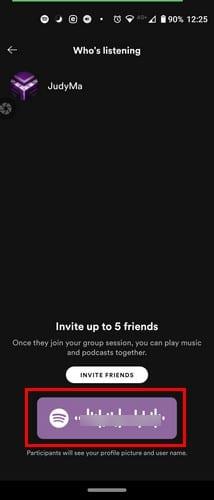
Ha barátja készen van a kóddal, érintse meg a Beolvasás a csatlakozáshoz gombot. Közvetlenül a nagy zöld Start Session gomb alatt lesz. A Beolvasás a csatlakozáshoz lehetőség eléréséhez meg kell nyitnia a Spotifyt < Play any song > Koppintson a hangszóró/monitor ikonra .
Ha ki szeretne lépni egy csoportos munkamenetből, csak meg kell érintenie a Kilépés a munkamenetből gombot, amely alatta az In a group session felirat szerepel. Ügyeljen arra, hogy ne feledkezzen meg a csoportos foglalkozásról, mert minden foglalkozás lezárásra kerül, ha egy órán keresztül nem aktív.
Zenét hallgatni mindig jobb, ha barátokkal van. Tehát, ha belefáradt abba, hogy egyedül hallgatja kedvenc dallamait, akkor tudja, hogy számíthat egy Spotify csoportos munkamenet létrehozására. Remélhetőleg növelik azoknak a felhasználóknak a számát, akik csatlakozhatnak egy munkamenethez, és nem hagyják el öten. Szerinted mi legyen a maximum?
A Garmin az egyik legjobb hordható GPS-technológiát gyártja és szállítja. Legutóbbi innovációik az aktivitásmérőben és az okosórában
A Spotify jelenleg a legnépszerűbb audio előfizetéses streaming szolgáltatás a világon, több mint 286 millió felhasználóval, ebből 130 millió
Íme az én személyes pillantásom a Groove Music újonnan finomított Explore és Your Groove szakaszainak használatára.
A megfelelő zene a megfelelő alkalomhoz elengedhetetlen. De ez könnyen kijavítható, ha létrehoz egy Spotify lejátszási listát az edzőteremben, otthonában és máshol
A Spotify bosszantó lehet, ha automatikusan megnyílik a számítógép minden indításakor. Az alábbi lépésekkel tiltsa le az automatikus indítást.
Nézze meg, melyek voltak azok a dalok, amelyeket a legtöbbet hallgatott 2020-ban a Spotify Wrapped segítségével. Hallgassa meg azokat a dalokat, amelyeket az év legjobbjának tartott.
Az Alexa Amazon Echo intelligens hangszóró jól integrálható számos zenei szolgáltatással, köztük a rendkívül népszerű Spotify-val. Általában az Alexa az Amazon Music-hoz fordul. Útmutató a Spotify zenék Alexa Amazon Echo-ba való integrálásához.
Tisztítsa meg a lejátszási lista zűrzavarát Spotify-fiókjából. Egyesítsen annyi lejátszási listát, amennyit csak szeretne, hogy rendben maradjon.
Fedezze fel, hogyan készíthet újra és újra egy dalt a Spotify-on. Hallgassa meg kedvenc dalát anélkül, hogy meg kellene érintenie az ismétlés gombot.
Ismerje meg, hogyan csökkentheti mobiladat-használatát, amikor a Spotify segítségével hallgat zenét.
Azon gyermekes szülők számára, akik szeretnék, hogy gyermekeik biztonságosan élvezhessék a Spotifys zenét, egy izgalmas új lehetőség áll rendelkezésére: a Spotify Kids.
2019 októberében a Spotify kiadta a Canvast. A Canvas egy új funkció, amely lehetővé teszi a művészek számára, hogy három-nyolc másodperces hurokvideókat töltsenek fel. Ezek a videók,
A Spotify egyértelművé teszi, hogy a felhasználónév az Ön azonosítására szolgál. Ezért, ha egyszer létrehoztad, amikor regisztrálsz, már nem tudod megváltoztatni, elakadtál. Nem tetszik a jelenlegi Spotify-felhasználóneved? Az itt leírt lépésekkel módosíthatja.
Egyedül zenét hallgatni a Spotify-on pihentető lehet. Nincs senki, aki zavarna, amikor a dal a legjobb részében van. Vannak azonban olyan esetek, amikor a Spotify segítségével hallgathat zenét egy baráti társasággal. Csak kövesse ezeket a lépéseket.
Töröltél már valamit, amit nem akartál? Persze, és milyen megkönnyebbülés volt, amikor visszakaptad, igaz? Minden alkalmazásnak megvan a maga feldolgozása
Ha nem ismeri a „scrobbling” kifejezést, az egy naplóban nyomon követett tevékenységre utal. Más szavakkal; scrolling a Spotify és a Last.fm
Nem te vagy az egyetlen, akinek problémái vannak a Spotify-val. Ez egy hibás alkalmazás. Íme néhány dolog, amellyel javíthatja élményét.
A Spotify a közelmúltban lehetővé tette a felhasználók számára, hogy zenét és podcastokat kombináljanak ugyanabban a lejátszási listában. Ez azt jelenti, hogy most létrehozhatja saját podcast blokkját!
A zenei streaming radikalizálta a zeneipart, és megváltoztatta a zenefogyasztásunk módját. Mostantól kéznél vannak az új népszerű albumok és a régi klasszikusok
Időzítő beállításával győződjön meg arról, hogy a Spotify ki van kapcsolva, amikor elalszik. Használhatja a zenealkalmazást anélkül, hogy aggódnia kellene, hogy bekapcsolva hagyta.
Oldja meg az Apple iTunes hibát, amely szerint az iTunes Library.itl fájl zárolva van, zárolt lemezen van, vagy nincs írási jogosultsága ehhez a fájlhoz.
Nem tudja megismételni egy dalt vagy lejátszási listát az Apple iTunes alkalmazásban? Eleinte mi sem tudtuk. Íme néhány részletes útmutatás, hogyan kell elkészíteni.
Hogyan készítsünk modern megjelenésű fényképeket lekerekített sarkok hozzáadásával a Paint.NET-ben
Használtad a Delete for me funkciót a WhatsApp-on, hogy mindenkitől töröld az üzeneteket? Semmi gond! Olvassa el ezt, hogy megtudja, hogyan vonhatja vissza a Törlést a WhatsApp-on.
A képernyő jobb alsó sarkában megjelenő bosszantó AVG értesítések kikapcsolása.
Ami a professzionális videó-együttműködést illeti, a Microsoft Teams olyan szervezetek éllovasává nőtte ki magát, amelyek a nonszensz hozzáállást követik. Amióta szárnyal a felhasználói c…
Az Apple mindig is egyszerűvé tette családtagjai nyomon követését a Find My szolgáltatással, és az AirTag-ek hozzáadásával mostantól nyomon követheti a birtokában lévő nem Apple-termékeket is. Mivel az AirTags egy…
Tudnivalók Az iOS natív Photos alkalmazás lehetővé teszi, hogy bizalmas és privát fotóit elrejtse az iPhone készülékén található, dedikált rejtett albumban. Ez a rejtett album zárolható a Fac…
Az Apple Health alkalmazás egy hasznos segédprogram, amellyel megtekintheti egészségügyi adatait, beleértve a gyakorlatokat, a célokat, a pulzusszámot, a testméreteket és az összes olyan tevékenységet, amelyben részt vett…
A szöveg szerkesztése számítógépen nem nehéz feladat, mivel mindössze annyit kell tennie, hogy kijelöli a szöveget, majd használja a CMD (CTRL-en) + (B, I vagy U) billentyűket a kívánt eredmény eléréséhez. Hol lesz valójában…





















![Fotók elrejtése iPhone-on [2023] Fotók elrejtése iPhone-on [2023]](https://img2.webtech360.com/resources3/r1/image-4163-0914195659833.png)

